So ändern Sie die Energiepläne im Leerlauf unter Windows 10
Sie können wählen, wann Ihr System und Ihr Monitor in den Ruhezustand versetzt werden sollen. Wenn Sie eine bestimmte Zeit lang nicht benutzt wurden, schaltet sich Ihr Monitor aus oder Ihr System wird in den Ruhezustand versetzt. Sie können wählen, wie lange diese Leerlaufzeit dauern soll. Dies ist eine Energiesparoption und eine weitere Möglichkeit, Strom zu sparen, bevor Ihr System in den Ruhezustand wechselt, besteht darin, die Stromversorgungspläne im Leerlauf des Systems zu ändern.
AutoPowerOptionsOK ist eine kostenlose App, mit der Sie Ihr System und Ihr Display in den Ruhezustand versetzen können, wenn Sie Ihre Tastatur oder Maus eine bestimmte Zeit lang nicht benutzt haben. Noch wichtiger ist, dass Sie damit auch eine Änderung des Energieplans im Leerlauf des Systems auslösen können.
Ändern Sie die Stromversorgungspläne im Leerlauf
AutoPowerOptionsOK hat zwei Versionen; eine tragbare Version und eine installierbare Version. Sie können die Version verwenden, die am besten zu Ihnen passt.
Führen Sie die App aus. Wenn Sie nicht möchten, dass Ihr System oder Ihr Monitor in den Ruhezustand versetzt wird, während Tastatur und Maus inaktiv waren, möchten Sie die Dropdown-Liste unter öffnen Schalten Sie den Monitor aus und Schalten Sie den Computer in den Ruhemodusund wählen Sie die Option "Nicht verwenden".
Öffnen Sie die Dropdown-Liste unter Suche nach automatischen Energieoptionenund auswählen Tastatur- oder Mausereignisse. Öffnen Sie das Zeit-Dropdown-Menü daneben und wählen Sie die Leerlaufzeit aus. Wähle aus Energieplan Ihr System sollte umschalten, wenn Maus- oder Tastaturaktivitäten von der Seite ausgeführt werden Dann Dropdown und aus dem Andernfalls Wählen Sie aus, auf welchen Energieplan Ihr System umschalten soll, wenn Ihre Tastatur oder Maus im Leerlauf war.
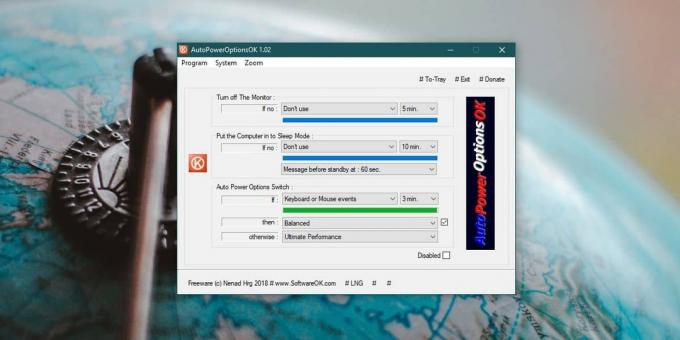
Die App funktioniert auch dann, wenn Sie sie noch konfigurieren. Unten rechts befindet sich ein nützliches Kontrollkästchen "Deaktiviert", mit dem Sie auswählen können, ob die App ausgeführt werden soll, bis Sie sie benötigen. Ein Fortschrittsbalken unter jedem Auslöser zeigt an, wie lange es dauert, bis er ausgelöst wird.
Die App kann über die Schaltfläche # To-Tray oben rechts auf die Taskleiste minimiert werden.
Über die Menüleistenoptionen der App können Sie auf verschiedene Systemeinstellungen zugreifen. Über das Systemmenü können Sie Systemeigenschaften, Energieoptionen, Task-Manager, Desktop-Symboleinstellungen, Anzeigeeinstellungen, das Systemkonfigurationsfenster und das Systeminformationsfenster öffnen. Über das Zoom-Menü können Sie die App vergrößern. Es ändert nichts an Ihrem System.
Mit Windows 10 können Sie nicht automatisieren, wenn sich ein Energieplan ändert. Es ist wahrscheinlich nur zufrieden mit den Schlafoptionen, die es zu bieten hat, aber es automatisiert, wann die Stromversorgung geplant ist Änderung ist eine Funktion, die besonders angesichts der Nützlichkeit der Energiepläne großartig wäre mit.
Suche
Kürzliche Posts
Extrahieren Sie Video-, Audio-, Kapitel- und Untertitelspuren aus dem MKV-Container
Da der MKV-Container (Matroska) viele Arten von Multimediadateien e...
Batch Entfernen von Bild- / JPEG-Metadaten mit BatchPurifier Lite
Metadaten werden verwendet, um Dateien anhand ihrer Attribute wie F...
Autorun Angel ist ein Cloud-basierter Sicherheitsanalysator für Startelemente
Meine Erfahrung aus erster Hand zeigt mir, dass der Windows Task-Ma...



